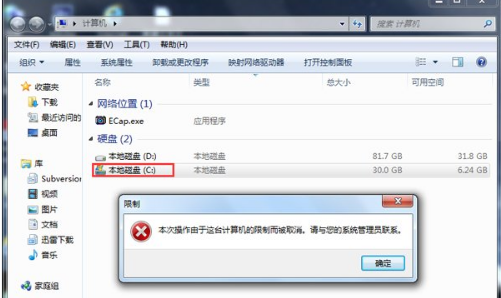打开我的电脑找到系统分区。一般是C盘,我们就设置限制C盘不能访问。 打开开始运行---输入【gepdit.msc】命令打开组策略编辑器。 进入组策略设置,依次找到【用户配置】---【管理模
打开我的电脑找到系统分区。一般是C盘,我们就设置限制C盘不能访问。
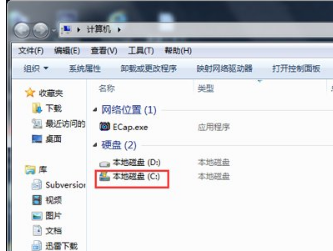
打开开始运行---输入【gepdit.msc】命令打开组策略编辑器。
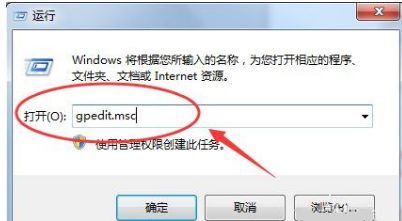
进入组策略设置,依次找到【用户配置】---【管理模板】---windows资源管理器,右侧【防止我的电脑访问驱动器】。
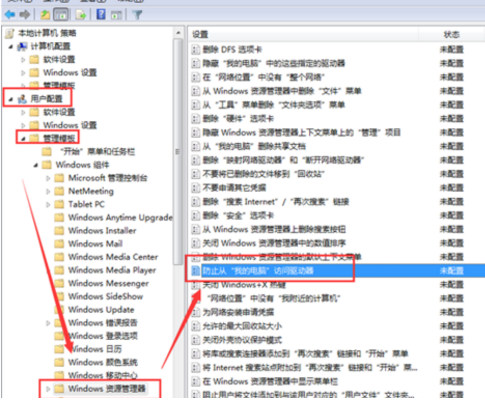
设置组策略规则,设置组策略规则,启用,同时设置选择【仅仅限制磁盘驱动器C】。
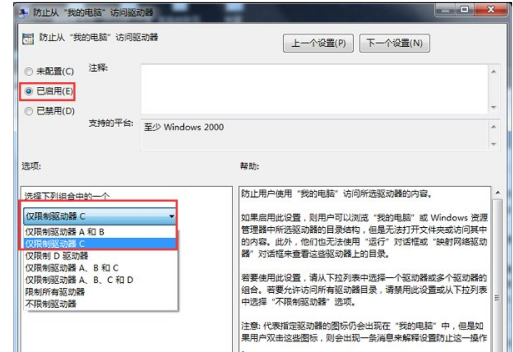
确认规则/刷新规则,
设置好之后保持,再次确认已经配置成功。然后通过gpupdate 或者注销马上生效规则。

再次访问我的电脑里面的C盘,你会发现提示 【本次操作由于这台计算机限制而取消】。